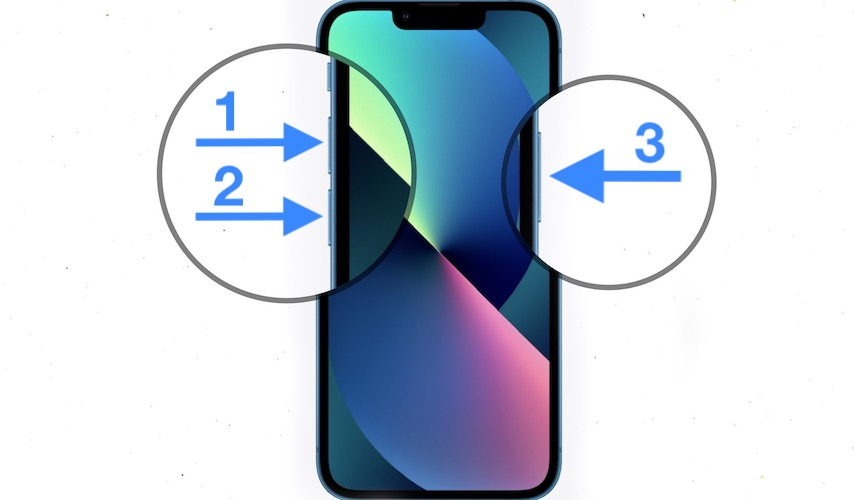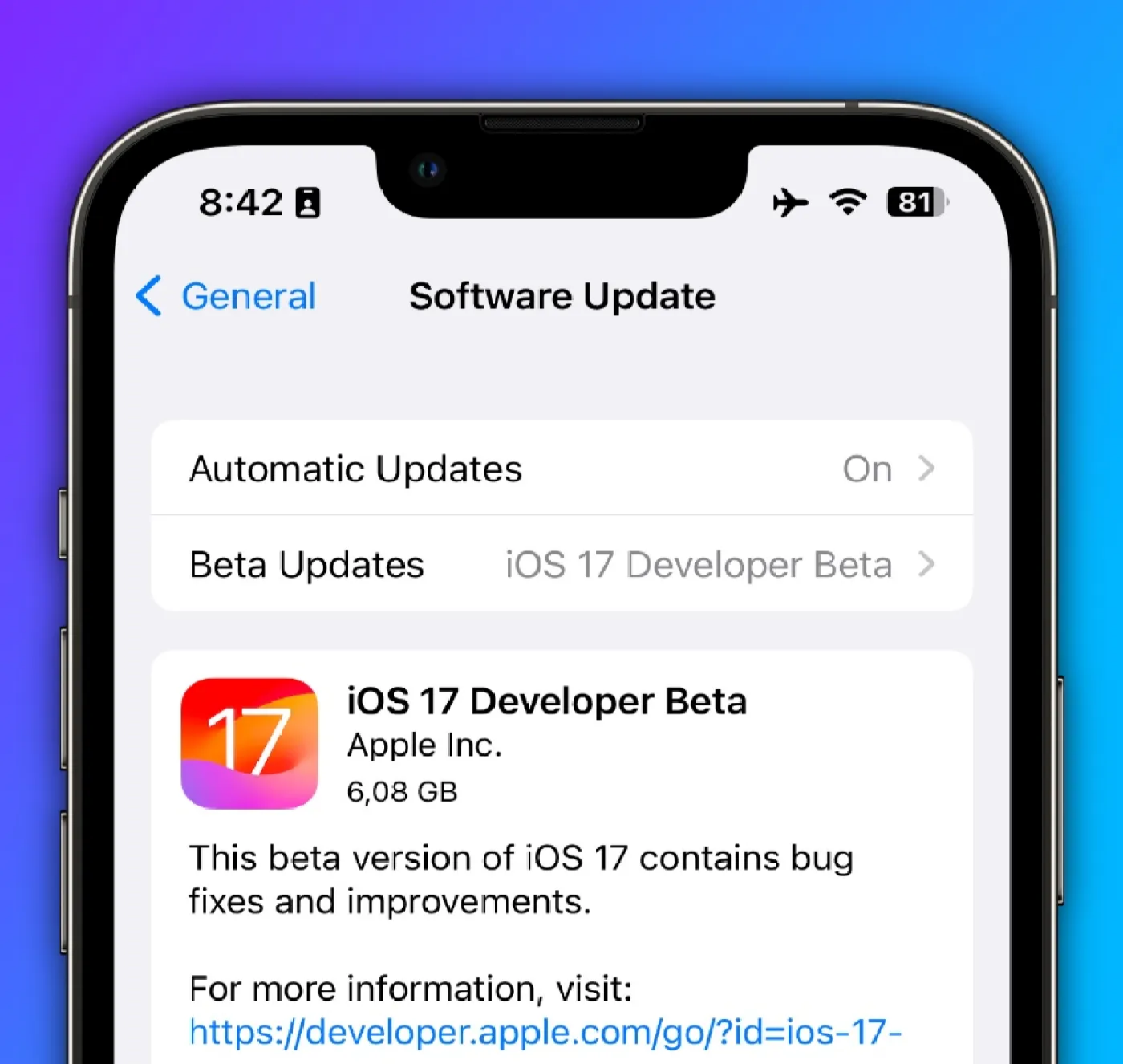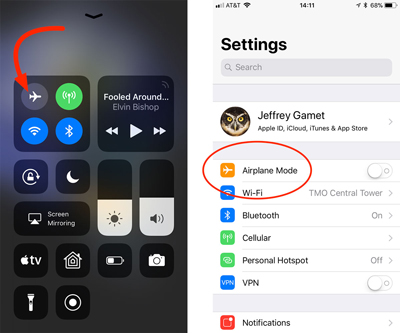Il tuo iPhone 15 non si sta caricando e non sei sicuro di cosa fare. Hai provato a collegarlo a diverse prese e a utilizzare cavi diversi, ma sembra che niente funzioni. Inizi a preoccuparti che il tuo telefono sia guasto.
Non preoccuparti! Ci sono alcune cose che puoi provare per risolvere il problema del tuo iPhone 15 che non si carica!
Parte 1. Perché il mio nuovo iPhone 15 non si sta caricando?
Parte 2. Cosa fare se il mio nuovo iPhone 15 non si sta caricando?
Parte 3. Suggerimento extra: Come bypassare il codice di blocco Tempo Schermo su iPhone 15? Hot
Parte 1. Perché il mio nuovo iPhone 15 non si sta caricando?
Il tuo iPhone potrebbe non caricarsi per diversi motivi, come ad esempio:
- Il tuo adattatore o cavo di ricarica è rotto o non compatibile.
- La porta di ricarica è ostruita o sporca.
- Il software è corrotto o obsoleto. Il tuo dispositivo potrebbe avere problemi o subire una gestione della batteria compromessa.
- La batteria è difettosa o scarica.
Parte 2. Cosa fare se il mio nuovo iPhone 15 non si sta caricando
Gli utenti potrebbero riscontrare problemi con la ricarica dei loro dispositivi, come problemi di batteria, ricarica lenta, problemi di accessori o dispositivi che smettono di caricarsi. Abbiamo fornito diverse soluzioni per iPhone 15 che non si carica che si sono dimostrate utili per molte persone e che puoi provare.
Una volta eseguite le misure menzionate sopra, puoi provare i seguenti metodi per risolvere il problema:
Alcuni controlli di base prima di una soluzione più approfondita:
Prima di provare qualsiasi soluzione avanzata, è opportuno effettuare alcuni controlli di base per escludere alcune cause comuni del problema iPhone non si carica quando è collegato, come ad esempio:
1. Controlla il cavo USB di ricarica del tuo iPhone 15
Inizia controllando il cavo di ricarica del tuo iPhone 15. Assicurati che non sia danneggiato, sfilacciato o rotto. Puoi provare a utilizzare un cavo diverso o testare il tuo cavo con un altro dispositivo per vedere se funziona.

2. Pulisci lo sporco dal porto di ricarica
Per rimuovere polvere, pelucchi o altri detriti dal porto di ricarica, utilizza con attenzione un panno morbido, uno stuzzicadenti o una bomboletta d'aria compressa. Usa una luce potente per ispezionare il porto. Ripeti la procedura, ma questa volta aggiungi un piccolo pezzo di cotone stretto sulla punta dello stuzzicadenti. Fai attenzione a non danneggiare i pin all'interno del porto.
3. Prova a utilizzare altri accessori di ricarica certificati Apple
Probabilmente il tuo dispositivo di ricarica ha qualche tipo di difetto, danno o non è approvato da Apple, il che aumenta la possibilità. Oltre ai danni hardware interni, l'incapacità del tuo caricabatterie USB di caricare gli iPhone potrebbe essere all'origine del problema di ricarica della batteria.
4. Assicurati che il tuo iPhone 15 sia posizionato correttamente sul pad di ricarica
Posiziona il tuo iPhone sul caricatore wireless con il display rivolto verso l'alto, assicurandoti che sia allineato con il centro del pad di ricarica.
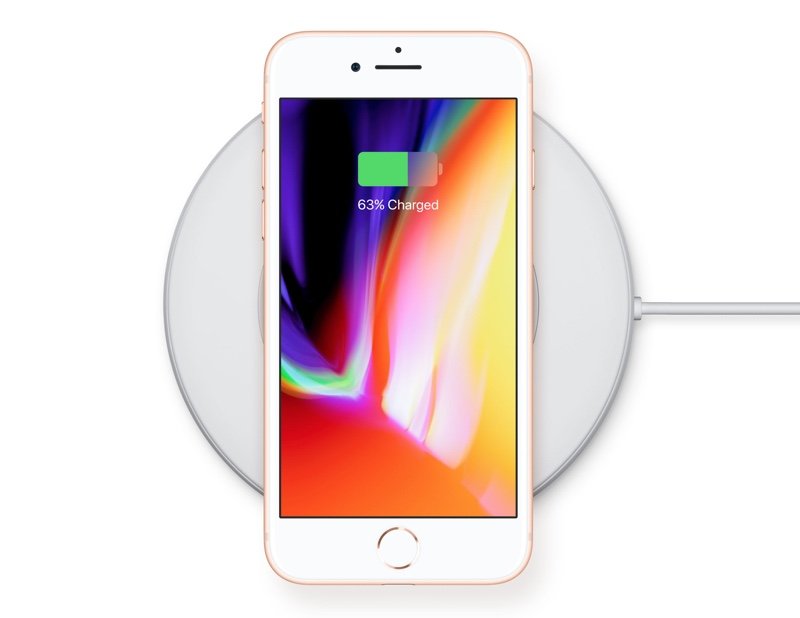
Advanced Fixes You Can Try:
If the basic checks do not work, you can try some other fixes that may solve the iphone dead and not charging issue, such as:
5. Riavvio forzato dell'iPhone 15
Il tuo iPhone 15 può essere riavviato forzatamente se non risponde o sta riscontrando alcuni problemi. Questo può aiutarti a risolvere alcuni piccoli problemi, come un iPhone che non si carica. Ecco cosa puoi fare:
Premi il pulsante del volume su sul lato sinistro del tuo iPhone e rilascialo immediatamente.
Premi rapidamente e rilascia il pulsante del volume giù sul lato sinistro del tuo dispositivo.
Tieni premuto il pulsante di accensione del tuo dispositivo finché non compare il logo Apple sullo schermo.

Apri l'app Impostazioni.
Tocca "Generali".
Tocca "Aggiornamento software".
Attiva "Aggiornamenti automatici" in modo che l'iPhone installi automaticamente gli aggiornamenti disponibili.

Tocca "Scarica e installa" se è disponibile un aggiornamento (potrebbe essere richiesto il codice di accesso del tuo dispositivo).
7. Ripristina le connessioni di rete: Prova a attivare e disattivare la modalità aereo
Le tue connessioni di rete potrebbero essere corrotte o interferire con il processo di ricarica, il che è una delle possibilità per cui il tuo iPhone non si carica quando è collegato. Per ripristinare le connessioni di rete del telefono, prova a attivare e disattivare la modalità aereo per vedere se può aiutare. Attiva la modalità aereo sul tuo iPhone 15 seguendo questi passaggi:
Scorri verso il basso dall'angolo in alto a destra dello schermo per aprire il Centro di controllo.
Tocca l'icona dell'aereo per attivare la modalità aereo. Vedrai un piccolo icona dell'aereo nell'angolo in alto a sinistra dello schermo.
Attendi qualche secondo e poi tocca nuovamente l'icona dell'aereo per disattivare la modalità aereo.

8. Contatta l'Assistenza Apple e Visita un Centro di Assistenza
Se nessuna delle soluzioni precedentemente menzionate ha avuto successo, il tuo iPhone potrebbe avere un problema hardware, come una batteria difettosa o un connettore di ricarica danneggiato. In tal caso, è consigliabile contattare l'assistenza Apple e recarsi presso un centro di assistenza per ottenere ulteriori aiuti. Sul Sito Ufficiale Apple, puoi verificare lo stato della tua garanzia e individuare un centro di assistenza nelle vicinanze.
Parte 3. Suggerimento Extra: Come Effettuare il Bypass del Codice di Tempo Schermo su iPhone 15?
Se hai impostato un codice di tempo schermo sul tuo iPhone 15, potresti dimenticarlo a volte e rimanere bloccato fuori dal dispositivo o da alcune app. In questo caso, hai bisogno di uno strumento professionale che possa aiutarti a effettuare il bypass del codice di tempo schermo su iPhone 15. Uno dei migliori strumenti per questo scopo è PassFab iPhone Unlock.
Perché PassFab iPhone Unlock:
- Sblocco Facile del Tempo Schermo: Accedi alle impostazioni del Tempo Schermo senza necessità di una password.
- Bypass dei Codici di Accesso dell'iPhone: Accedi al tuo iPhone, indipendentemente dalla situazione o dalla password dimenticata.
- Sblocco di Vari Tipi di Blocco Schermo: Rimuovi senza sforzo diversi tipi di blocco schermo.
- Reset di Fabbrica Senza Complicazioni: Esegui un reset di fabbrica senza necessità di una password o di un ID Apple.
- Recupero del Tuo ID Apple: Riacquista l'accesso al tuo ID Apple anche se hai dimenticato la password.
- Sovrappassa i Blocchi MDM: Bypassa i blocchi MDM e l'autorità di supervisione senza necessità di nomi utente o password.
Sommario
In questo articolo, abbiamo affrontato i problemi di iPhone 15 che non si carica, fornendo approfondimenti sulle cause e soluzioni facili. Inoltre, abbiamo raccomandato PassFab iPhone Unlocker, un potente strumento per il bypass dei codici di tempo schermo. Si tratta di uno strumento potente che può aiutarti a rimuovere vari tipi di password dello schermo di blocco e il blocco di attivazione dell'ID Apple dal tuo dispositivo.